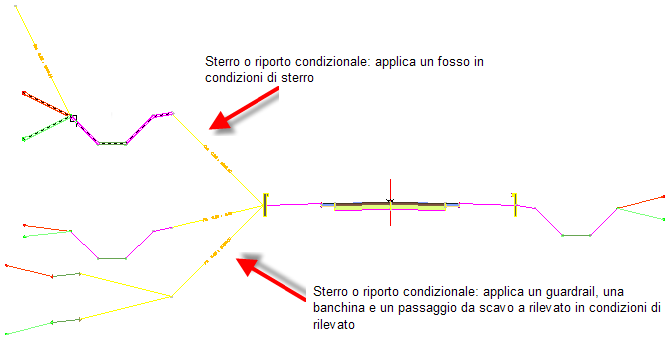Utilizzare il comando Crea sezione tipo per definire la linea base di una sezione tipo e iniziare ad aggiungervi componenti sezione tipo.
Prima di creare una sezione tipo, identificare i diversi tipi di componenti sezione tipo necessari, accertarsi che siano disponibili e decidere come si desidera visualizzarli.
Definire il punto base della sezione tipo, quindi aggiungere i componenti sezione tipo alla linea base per creare la sezione tipo.
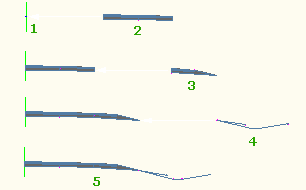
Quando si progetta una sezione tipo che contiene un lato sinistro e un lato destro, i componenti sezione tipo vengono generalmente aggiunti prima ad un lato, poi all'altro.
Il modo più semplice per accedere ai sottomenu è tramite una tavolozza strumenti. Per aggiungere un componente sezione tipo ad una sezione tipo è sufficiente trascinarlo da una tavolozza. È possibile aggiungere più componenti sezione tipo alla sezione tipo espansa.
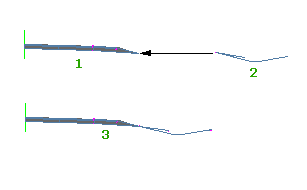
È possibile progettare stili in grado di controllare l'aspetto dei componenti sezione tipo nella Carta, come il punto di inserimento e il punto linea base.
Utilizzare gli stili della serie di codici per controllare l'aspetto degli elementi del componente sezione tipo, ad esempio punti, collegamenti e forme. Questi componenti verranno visualizzati all'interno dell'oggetto sezione tipo.
È possibile creare una sezione tipo di base, senza scostamento, oppure una sezione con scostamento. Quando si crea una sezione tipo senza uno scostamento, i componenti sezione tipo inclusi nella sezione vengono controllati da una linea base singola. Quando si aggiunge uno scostamento ad una sezione tipo, i componenti sezione tipo inclusi nella sezione tipo vengono controllati dalla linea base e dal tracciato scostamento.
Le opzioni seguenti sono disponibili dalle schede Sezione tipo e Componente sezione tipo (quando si fa clic su una sezione tipo o un componente sezione tipo nella Carta):
![]() Copia in sezione tipo
consente di copiare componenti sezione tipo da una sezione tipo all'altra (punto contrassegno) nella stessa sezione tipo.
Copia in sezione tipo
consente di copiare componenti sezione tipo da una sezione tipo all'altra (punto contrassegno) nella stessa sezione tipo.
![]() Sposta in sezione tipo
consente di spostare componenti sezione tipo da una sezione tipo all'altra o in un'altra posizione (punto contrassegno) nella stessa sezione tipo.
Sposta in sezione tipo
consente di spostare componenti sezione tipo da una sezione tipo all'altra o in un'altra posizione (punto contrassegno) nella stessa sezione tipo.
![]() Specchia componenti sezione tipo
è disponibile nei componenti sezione tipo che includono un parametro Lato. È possibile utilizzare questa opzione per copiare rapidamente i componenti sezione tipo da un lato all'altro di una sezione tipo.
Specchia componenti sezione tipo
è disponibile nei componenti sezione tipo che includono un parametro Lato. È possibile utilizzare questa opzione per copiare rapidamente i componenti sezione tipo da un lato all'altro di una sezione tipo.
Quando si crea una sezione tipo, è possibile aggiungere prima i componenti sezione tipo del lato destro (corsia destra), quindi utilizzare Specchia componenti sezione tipo per copiarli sul lato sinistro (corsia sinistra) della sezione tipo. I parametri dei componenti sezione tipo vengono impostati automaticamente sui valori appropriati.
In alternativa, è possibile immettere CopySubassemblyTo, MoveSubassemblyToo MirrorSubassembly alla riga di comando per richiamare i comandi.
![]() Esercitazione: Creazione di una sezione tipo
Esercitazione: Creazione di una sezione tipo
![]() Esercitazione: Creazione di una sezione tipo con una corsia di transizione
Esercitazione: Creazione di una sezione tipo con una corsia di transizione
![]() Esercitazione: Creazione di una sezione tipo autostrada a doppia carreggiata
Esercitazione: Creazione di una sezione tipo autostrada a doppia carreggiata
Creazione di sezioni tipo con componenti sezione tipo condizionali
Una sezione tipo che contiene uno o più componenti sezione tipo condizionale è denominata sezione tipo condizionale. Quando nella Carta è presente una sezione tipo condizionale, i componenti sezione tipo specificati vengono automaticamente applicati nelle progressive quando se ne verificano le condizioni.
Una sezione tipo modellatore condizionale, ad esempio, può contenere due componenti sezione tipo Sterro o riporto condizionale. È possibile configurare il primo componente sezione tipo Sterro o riporto condizionale per applicare un componente sezione tipo fosso quando si verifica una condizione di sterro. È possibile configurare il secondo componente sezione tipo Sterro o riporto condizionale per applicare un guardrail, una banchina e una scarpata quando si verifica una condizione di riporto. L'utilizzo di componenti sezione tipo condizionale consente di ridurre il numero di sezioni tipo e di regioni del modellatore che è necessario gestire.
Nella figura seguente viene illustrato un esempio di sezione tipo contenente un componente sezione tipo Sterro o riporto condizionale configurato per applicare un fosso in situazioni di sterro e un altro componente sezione tipo Sterro o riporto condizionale configurato per applicare alla superficie un guardrail, una banchina e una scarpata in situazioni di riporto.